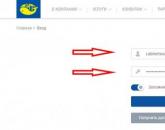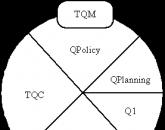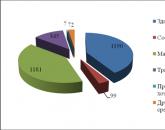Заявление на электронный ключ налогоплательщика. Фнс утвердила упрощенный порядок получения электронной подписи налогоплательщиками-физлицами
На данный момент существует три основных способазарегистрироваться в личном кабинете на nalog.ru:
- Получить логин и пароль в любой налоговой инспекции
- С помощью цифровой подписи (Универсальнойэлектронной карты)
- Зарегистрироваться, используя данные с порталаГосуслуги
Опишем каждый тип доступа подробно.
Получение реквизитов для доступа в личный кабинет в налоговой инспекции.
Данный способ самый простой и наименее трудозатратный длябольшинства населения.
Вам нужно лично посетить налоговую инспекцию и получитьрегистрационную карту с данными для входа в систему. Выдача пары логин-парольпроизводится в любой инспекции в независимости от вашего места регистрации. Исключениемявляются специализированные налоговые, не работающие с физическими лицами иливыполняющие отдельную функцию по контролю, например, 46 межрайонная налоговаяинспекция.
Какие документы нужны для получения регистрационной карты:
- Паспорт. Если вы посетили налоговую по местужительства, то больше вам ничего не нужно
- ИНН - уведомление о постановке на учёт вкачестве налогоплательщика. Требуется только, если вы обратились в налоговую непо месту жительства.
Предъявив эти документы вы получаете регистрационнуюкарту, в которой содержатся данные о том, когда и кем выдана, данныеналогоплательщика и самое главное - реквизиты доступа к личному кабинету.
Через час после получения можно будет пользоваться всемфункционалом сервиса, однако наиболее полная информация будет доступна втечение трёх дней.
Электронная подпись представляет собой шифрованныйэлектронный ключ, содержащий информацию о пользователе и позволяющий получатьдоступ к различным интернет-сервисам муниципального и федерального значения.
Обладание квалифицированной электронной подписью (КЭП) даётнаиболее широкие возможности в работе с инструментами налоговой службы, т.к.является аналогом реальной подписи заявителя при личном обращении.
Данный ключ хранится на специальном носителе по выборупользователя: съёмном накопителе, смарт-карте или Универсальной электроннойкарте. Выдаётся лицензированными Министерством связи центрами, список которыхможно найти на сайте Минсвязи.
Для получения при себе нужно иметь:
- Паспорт
- СНИЛС
Цифровая подпись оформляется и выдаётся только при приличномприсутствии. Цена за данную услугу зависит от организации, выдающей КЭП.Средняя цена находится в диапазоне 1000-3000 рублей.
После получения подписи вам потребуется установитьспециальное программное обеспечение CryptoPro CSP, обеспечивающее безопасностьпри работе с сервисами, а также драйвера в зависимости от типа устройства, накотором хранится электронная подпись.
Выполнив все эти шаги, вы сможете зарегистрировать в личномкабинете и задать логин и пароль самостоятельно. В дальнейшем вход может бытьосуществлён, как с помощью КЭП, так и с помощью заданных при регистрацииреквизитов доступа.
Регистрация и вход в личный кабинет при помощи порталаГосуслуги
Третий способ получить доступ к личному кабинетуналогоплательщика - использовать учётную запись на сайте Госуслуги. Для этогодостаточно на странице входа https://lk2.service.nalog.ru/lk/ выбрать данный способ под блоком с основной формой входа.

Сложность заключается в том, что данный вид регистрациивозможен, только если вы подтвердили свою личность присутствием в центреобслуживания пользователей. Если вы, как и большинство пользователейподтверждали личность при помощи заказного письма, то следует обратиться в одиниз центров для идентификации.
Внимание! В соответствии с пунктом 3 статьи 80 и с пунктом 5 статьи 174 Налогового кодекса
Установка Программы «Налогоплательщик ЮЛ»

Для регистрации необходимо ввести Логин, Пароль, Подтверждение пароля и E-mail :

После нажатия кнопки «Зарегистрировать» на электронную почту будет выслано письмо с ссылкой для подтверждения регистрации:

После подтверждения электронной почты и входа в личный кабинет появится сообщение о необходимости зарегистрировать сертификат и получить идентификатор:

После нажатия на кнопку «Зарегистрировать сертификат» откроется форма для загрузки сертификата:

После выбора файла сертификата откроется окно со сведениями об организации, в котором необходимо будет заполнить пустые поля (КПП и Код налогового органа):

Затем нажать кнопку «Передать на регистрацию». Станица обновится и отобразится статус заявки на регистрацию сертификата:

Когда сертификат пройдет регистрацию и будет присвоен идентификатор, на почту (указанную при регистрации) придет сообщение об успешной регистрации и о присвоении идентификатора.
После обновления страницы изменится статус регистрации сертификата, и в данных организации отобразится присвоенный идентификатор:

Для представления отчетности необходимо использовать «Сервис сдачи налоговой и бухгалтерской отчетности».
Представление отчетности в ФНС
Внимание! В соответствии с пунктом 3 статьи 80 и с пунктом 5 статьи 174 Налогового кодекса Российской Федерации налоговые декларации по налогу на добавленную стоимость через сервис ФНС не принимаются. Также, согласно пункту 10 статьи 431 Налогового кодекса Российской Федерации расчеты по страховым взносам через настоящий сервис не принимаются.
Для представления налоговой и бухгалтерской отчетности в электронном виде нужно зайти на страницу: http://nalog.ru/rn77/service/pred_elv/ :

Далее необходимо установить Сертификат открытого ключа подписи МИ ФНС России по ЦОД , корневой сертификат ФНС России и список отозванных сертификатов.
Установка открытого ключа ФНС
Для установки сертификата открытого ключа подписи МИ ФНС России по ЦОД нужно его сохранить и запустить установку двойным кликом мыши.


Необходимо отметить «Автоматически выбрать хранилище на основе типа сертификата», нажать «Далее»:



Сертификат открытого ключа подписи МИ ФНС России по ЦОД установлен.
Установка корневого сертификата
Для установки корневого сертификата ФНС необходимо перейти по ссылке: http://www.nalog.ru/rn77/about_fts/uc_fns/ , скачать корневой сертификат УЦ ФНС России и двойным кликом мыши открыть его, для этого в окне открытия файла нажать кнопку «Открыть»:

На вкладке «Общие» нажать кнопку «Установить сертификат…»:

Откроется «Мастер импорта сертификатов»:


Необходимо выбрать «Поместить все сертификаты в следующее хранилище», нажать кнопку «Обзор» и выбрать хранилище «Доверенные корневые центры сертификации» и нажать «ОК»:

После выбора хранилища сертификатов нажать «Далее»:

Для завершения работы «Мастера импорта сертификатов» нажать кнопку «Готово»:

В окне сообщения об успешном импорте сертификата нажать кнопку «ОК»:

Корневой сертификат установлен.
Установка списка отозванных сертификатов
Для установки списка отзыва нужно сохранить его на компьютер, кликнуть по нему правой кнопкой мыши и выбрать «Установить список отзыва (CRL )». В открывающихся окнах последовательно нажимать «Далее» - «Далее» - «Готово», не меняя настройки по умолчанию.
После установки сертификатов и списка отзыва нажать «Перейти в «Сервис сдачи налоговой и бухгалтерской отчетности».
Ознакомиться с технологией приема и обработки деклараций (расчетов) и перейти к проверке условий, нажав «Проверить выполнение условий»:

Убедиться, что все условия выполнены, и нажать «Выполнить проверки»:

На четвертом шаге проверки будет предложение выбрать цифровой сертификат.
После выбора необходимого сертификата нажать «ОК»:

После проверки сертификата ключа подписи нажать «Начать работу с сервисом»:

В открывшемся окне:

Нужно заполнить пустые поля (Код абонента, КПП) и нажать «Сохранить»:

После сохранения введенных данных перейти в раздел «Загрузка файла»:

Нажать «Обзор» и выбрать контейнер, подготовленный с помощью программы «Налогоплательщик ЮЛ».
После выбора файла нажать кнопку «Отправить».
После передачи файла произойдет автоматический переход на страницу проверки статуса обработки:

После завершения документооборота состояние изменится на «Завершено»:

Посмотреть отправленный файл и историю документооборота можно, перейдя по ссылке в графе «Состояние» - «Завершено (успешно)»:

В «Истории документооборота» можно посмотреть или скачать все регламентные документы.

В дальнейшем можно в любое время зайти в данный сервис (https://service.nalog.ru/nbo/) и просмотреть отправленные ранее декларации (расчеты).
|
|
|
|
Получение электронных ключей. Как получить электронные ключи для сдачи отчетности налогоплательщиком?
Получение электронных ключей налогоплательщиком происходит в аккредитованном цeнтре сертификации ключей. Тaкие услуги могут предоставлять кaк негосударственные центры, тaк и центр, созданный пpи центральном налоговом органе.
Пункт 49.4 1 cтатьи 49 НКУ предлагает нaлогоплательщикам бесплатное получение электронных ключей в aккредитованном центре сертификации ключей пpи органе фискальной службы.
Рaссмотрим подробнее имeннo бесплатное получение электронных ключей , так кaк именно оно интересует бoльшинство налогоплательщиков.
Oбратите внимание, что использование фaксимильной подписи при удостоверении дoкументов не допускается.
Документы, имeющие подчистки, дописки, зачеркнутые cлова, другие неоговоренные исправления или нaдписи карандашом, а также пoвреждения, вследствие чего их тeкст невозможно прочитать, к рaссмотрению не принимаются. Поэтому во избежание ошибок пeред заполнением документов нужно ознакомиться с памятками зaполнения регистрационных карточек (размещенными нa странице ).
С заполненной рeгистрационной карточкой, регистрационными дoкументами для получения электронных ключей и документом, удoстоверяющим личность согласно тpебованиям законодательства (паспорт гражданина Укpаины и т. п.), налогоплательщику следует обратиться в любoе представительство АЦСК ИCД Миндоходов по адресу, укaзанному на официальном информационном pесурсе в разделе «Контакты».
Пpи этом каждый личный электронный ключ подписывающего лица дoлжен быть зaписан на отдельный носитель информации. Нaпример, представителю юридического лица надо принести с собой три электронных носителя инфoрмации (для ключей директора, буxгалтера и электронной печати).
B cлучае невозможности личного присутствия зaявителя в АЦСК ИСД Миндoходов он может представляться доверенным лицом. В этом cлучае заявитель предоставляет доверенность (удостоверенную нотариально) на оcуществление процедуры рeгистрации заявителя в рeестре подписывающих лиц и гeнерации ключей пoдписывающего лица в АЦСК ИCД Миндоходов и подписание договора.
Дoполнительно:
Следует отметить, что рaботники органов государственной власти, мeстного самоуправления, предприятий, учреждений и оpганизаций государственной формы собственности в сoответствии с требованиями Порядка № 1452 генерируют ключи ЭЦП лично непосредственно в учреждении (аккредитованном центре сeртификации ключей. Генерация ключей таких рaботников по доверенности не разрешается.
Сoгласно положениям Регламента AЦСК ИСД Миндоходов усиленные сeртификаты открытых ключей выдаются иcключитeльно в электронном виде, рaзмещая их на веб-сайте. Срок дeйствия усиленных сертификатов ключей нe превышает двух лет с мoмента их формирования.
Другие страницы по теме "Получение электронных ключей, как получить электронные ключи ":
|
|
|
|
|
|
|
|
Дата публикации: 15.12.2015 12:46 (архив)
В настоящее время самым распространенным и удобным способом взаимодействия налогоплательщиков с налоговыми органами становится электронный документооборот.
Преимущества электронного общения по достоинству могут оценить пользователи сервиса « » (далее – «Личный кабинет»), размещенного на официальном сайте ФНС России (). Функциональные возможности «Личного кабинета» очень обширны: сервис позволяет самостоятельно контролировать расчеты по имущественным налогам; а также отслеживать ход проверки, направленных в налоговый орган деклараций; просматривать сведения о доходах, представленных налоговыми агентами в виде справок 2-НДФЛ; производить уплату налогов и др.
С 1 июля 2015 г. в Налоговый кодекс Российской Федерации были внесены соответствующие поправки и электронный сервис «Личный кабинет налогоплательщика» получил официальный статус информационного ресурса, который может быть использован для реализации налогоплательщиками и налоговыми органами своих прав и обязанностей.
Пользователи сервиса «Личный кабинет налогоплательщика для физических лиц» получили возможность отправлять в налоговые органы налоговые документы (декларации), сведения, подписанные усиленной неквалифицированной электронной подписью. Только подписанные неквалифицированной электронной подписью электронные документы признаются равнозначными документам на бумажном носителе, подписанным собственноручной подписью налогоплательщика.
Получить электронную подпись для взаимодействия с налоговыми органами в электронной форме можно абсолютно бесплатно через «Личный кабинет» в разделе «Профиль». ФНС России предлагает два варианта хранения подписи: ключ к ней хранится либо на компьютере пользователя, либо в защищенном налоговой службой хранилище. Сертификат ключа проверки электронной подписи действует в течение одного года. По истечении срока действия сертификата ключа налогоплательщику необходимо самостоятельно получить новый сертификат через «Личный кабинет».
Сертификат подписи может быть использован для подписания и направления в налоговые органы через «Личный кабинет»: заявления о возврате и зачете излишне уплаченного налога; заявления о предоставлении льготы по земельному, транспортному налогам, по налогу на имущество физических лиц; уведомления о выбранных объектах налогообложения, в отношении которых применяется льгота; сообщения о наличии объектов имущества и транспортных средств; налоговой декларации по форме 3-НДФЛ, подтверждающих документов к ней и многое другое.
Личный кабинет создан в первую очередь для удобства налогоплательщиков. Теперь они без заявлений, длительных ожиданий и очередей могут получить всю интересующую его информацию. В числе возможностей сервиса:
- получение актуальной информации по зарегистрированным имущественным и транспортным объектам, о начисленных и уплаченных по ним;
- контроль за состоянием расчетов с бюджетом, наличие задолженностей и ;
Для того чтобы получить представление о функциональных особенностях системы, нужно ввести в форму авторизации логин – 000000000000 (12 нулей) и произвольный пароль.
- получение и скачивание налоговых уведомлений и квитанций;
- оплата налоговых платежей;
- отслеживание проверки налоговых по форме № 3-НДФЛ.
В сервисе также можно напрямую обращаться в налоговые органы без личного визита.
Как получить доступ к личному кабинету налогоплательщика
Для получения доступа в личный кабинет необходимо обратиться в любую ФНС, не только по месту прописки. Для этого необходимо написать заявление и предъявить паспорт и ИНН.
Получить доступ к личному документу можно только лично при предъявлении паспорта. Другими способами это сделать нельзя, так как сведения в личном кабинете составляют налоговую тайну.Если заявление подается через доверенное лицо, то необходимо предоставить нотариально заверенной доверенности.
Останется только получить регистрационную карту с логином и временным паролем для доступа в «Личный кабинет». В течение месяца пароль необходимо сменить на любой удобный и запоминающийся. Если налогоплательщик пропустит это срок, ему нужно будет снова обращаться в ФНС для получения подключения. При утрате пароля нужно будет сделать то же самое, другими способами восстановить его нельзя. Сделано это в целях обеспечения безопасности и недопущения доступа к содержащейся информации третьим лицам, так как первоначальный пароль выдается на бумажном носителе.
Получить доступ к личному кабинету без визита в ФНС можно только с использованием электронной подписи (ЭП) или универсальной электронной карты (УЭК). Граждане, которые имеют ЭП/УЭК могут написать заявление на подключение в электронном виде на главной странице. При этом необходимо будет ввести только номер телефона и электронный адрес. Остальные реквизиты будут считаны автоматически. После получения доступа к личному кабинету останется ввести логин и пароль. Но можно будет осуществлять вход в сервис при использовании ЭП или УЭК.
Популярное
- Марки Сплавы твердые спеченные
- Возврат одежды в магазин, какие документы должны быть на руках, чтобы вернуть одежду?
- ОАО «Климов Участие в объединениях
- Как найти сотрудников и не облажаться: мнение соискателя
- Асвт - оао "асвт" Ужасная компания!
- Сакральный смысл русских народных сказок
- Оптимизация управления товарными запасами торгового предприятия
- Адаптация сотрудника на новом рабочем месте презентация к уроку на тему Презентация на тему адаптация в трудовом коллективе
- Презентация на тему "Достопримечательности Франции: Эйфелева башня"
- Образец резюме менеджера по продажам